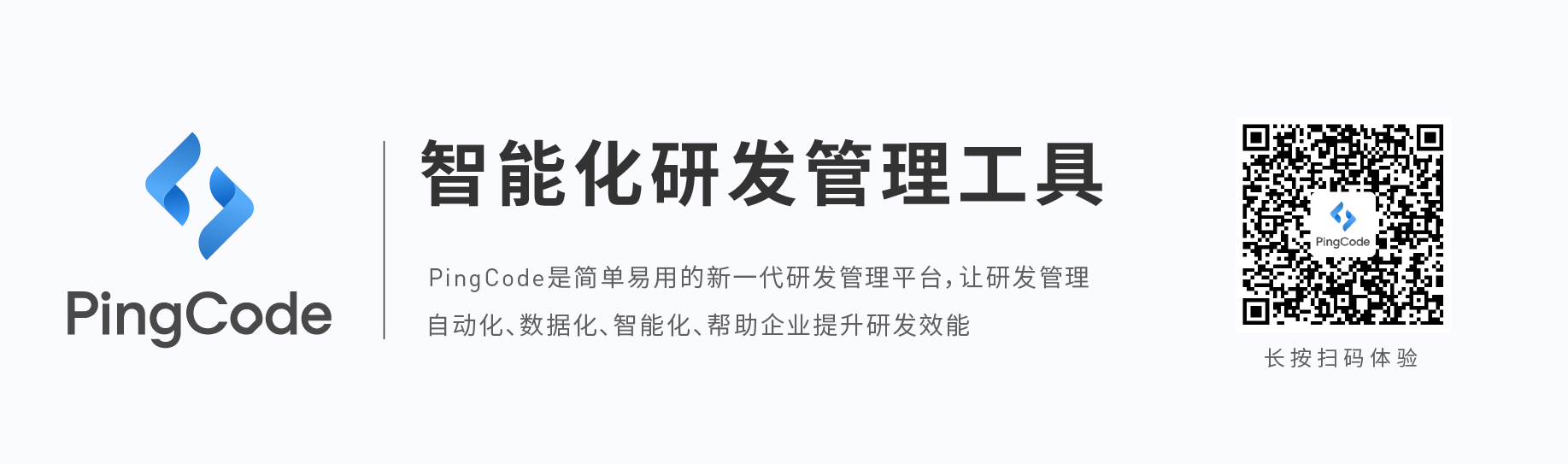私有云怎么搭建
私有云的搭建主要有六个步骤:一、实验准备;二、配置virtualbox;三、安装ubantu系统;四、设置虚拟机及宿主机网络;六、安装ubantu软件。关于私有云怎么搭建的具体内容我们将在文章中展开。

最近在学习一门新的课程服务计算,因为要统一用到一个linux的环境,所以第一次作业就布置了让我们利用virtualbox去搭建一个私有云。同时课程也给了我们一个简易的教程——私有云。
从教程上来看,似乎搭建的过程并不复杂,只需几十分钟或几小时即可搞定了。但从实际的操作上来看,这个私有云的坑还是挺大的,遇上的问题也是千奇百怪。一开始根据教程,我选择了安装centos7,然而在更新内核时出现了问题,搜索了谷歌之后还是没有找到解决方案。在学习了同学的博客之后发现如果安装ubantu的话可能会更快捷一些,所以这个下文将主要介绍ubantu的私有云搭建方式。日后如果问题得到解决可以更新centos的教程。
一、实验准备
1、下载并安装VirtualBox 5.2.18
2、下载安装 Git 客户端(git bash)地址
3、下载新版本ubantu,这里选用了16.04版本,因为这个版本的功能比较健全,系统也更为稳定,镜像的下载地址为desktop镜像
4、下载下载VirtualBox 5.2.18 拓展包,由于要使用virtualbox的远程桌面功能,必须要用到扩展包。安装步骤可参考VirtualBox扩展增强包安装教程
二、配置virtualbox
1、配置 VirtualBox 虚拟机存储位置,避免找不到虚拟机存储位置,特别是消耗启动盘的宝贵空间
打开VirtualBox菜单 :管理 -> 全局设定,常规页面
2、创建虚拟机内部虚拟网络,使得 Vbox 内部虚拟机可以通过它,实现虚拟机之间、虚拟机与主机的通讯
打开VirtualBox菜单 :管理 -> 主机网络管理器,创建一块虚拟网卡,网址分配:192.168.100.1
3、在主机 windows 命令行窗口输入 ipconfig 就可以看到 VirtualBox Host-Only Network #?: 的网卡
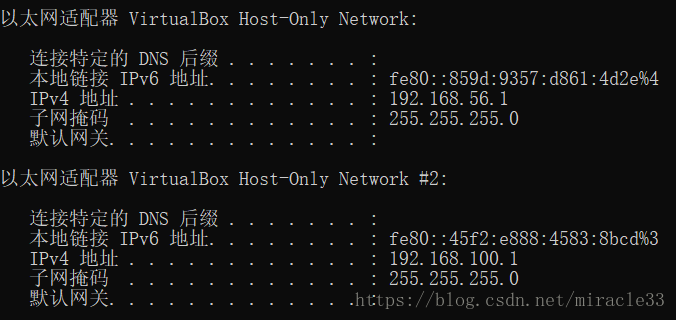
三、安装ubantu系统
接下来就要进入正题了,我们要通过虚拟机来安装系统。
1、通过新建按钮创建一个虚拟机,注意命名时要以ub开头,这样vb可以自动识别出系统类型,然后设置内存为4GB,创建虚拟硬盘32GB。
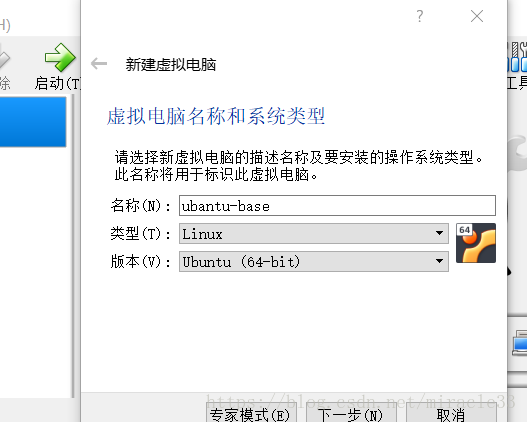
2、创建好后,再打开该虚拟机设置界面,将显存调至64mb,将网卡1设置为NAT,第二块网卡设置为 Host-Only,接口为前面创建的虚拟网卡。
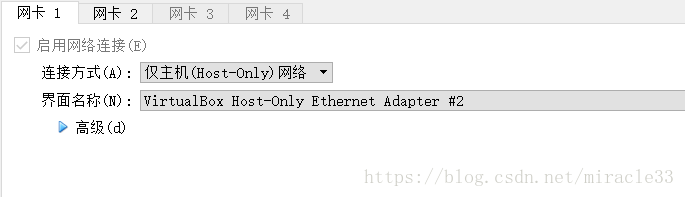
3、这时可以打开虚拟机进行安装。选择之前下载的镜像,之后根据提示一路进行安装,难度不大。
四、设置虚拟机及宿主机网络
要使得我们能够远程连接上虚拟机,就必须要进行一些网络设置。
1、再设置中进入显示-远程桌面,勾选启用服务器,填写一个服务器端口号(不为3389)如果不勾选的话将不能进行远程桌面。
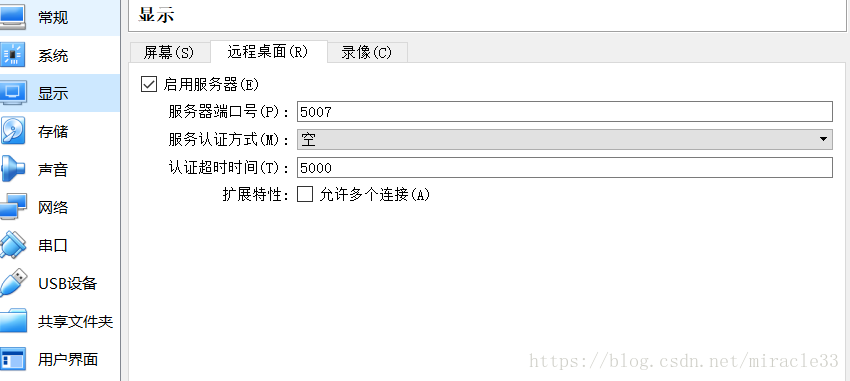
2、进入ubantu系统,打开网络设置,选择一个有线连接,手动设置ip为下。
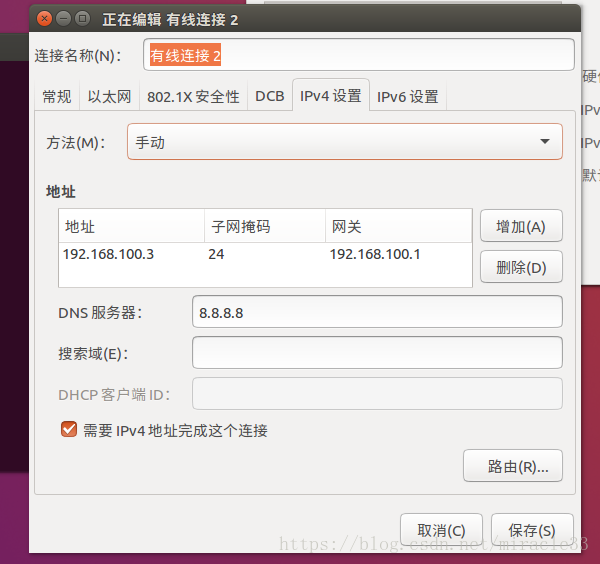
3、在宿主机中打开网络连接,选择之前设置的虚拟网卡,在共享中勾选允许其他网络通过此计算机。
4、此时在主机中ping之前设置的ip,可以看到是否连通。
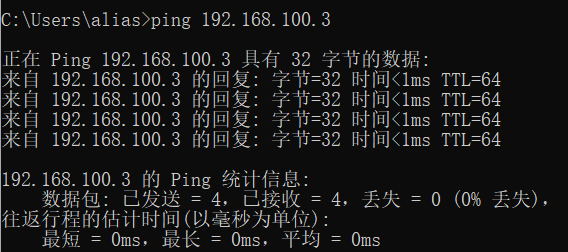
五、登陆远程桌面
1、打开cmd,输入ipconfig,查找到宿主机在网络中的IP地址。这里是192.168.199.210
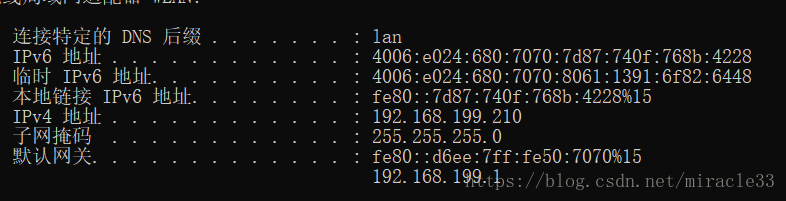
2、打开windows下的远程桌面连接,输入这个IP和之前在VirtualBox中设置的远程桌面服务器端口号(5007),即可连接到远程桌面。
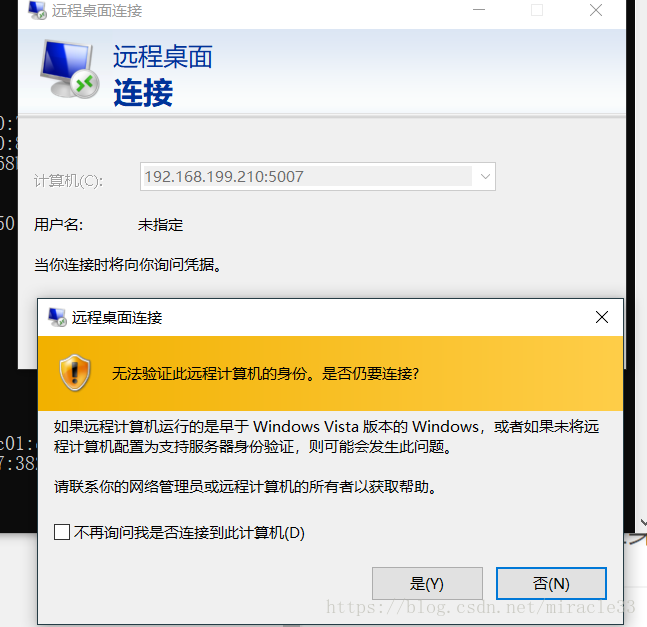
点击确定进入远程桌面
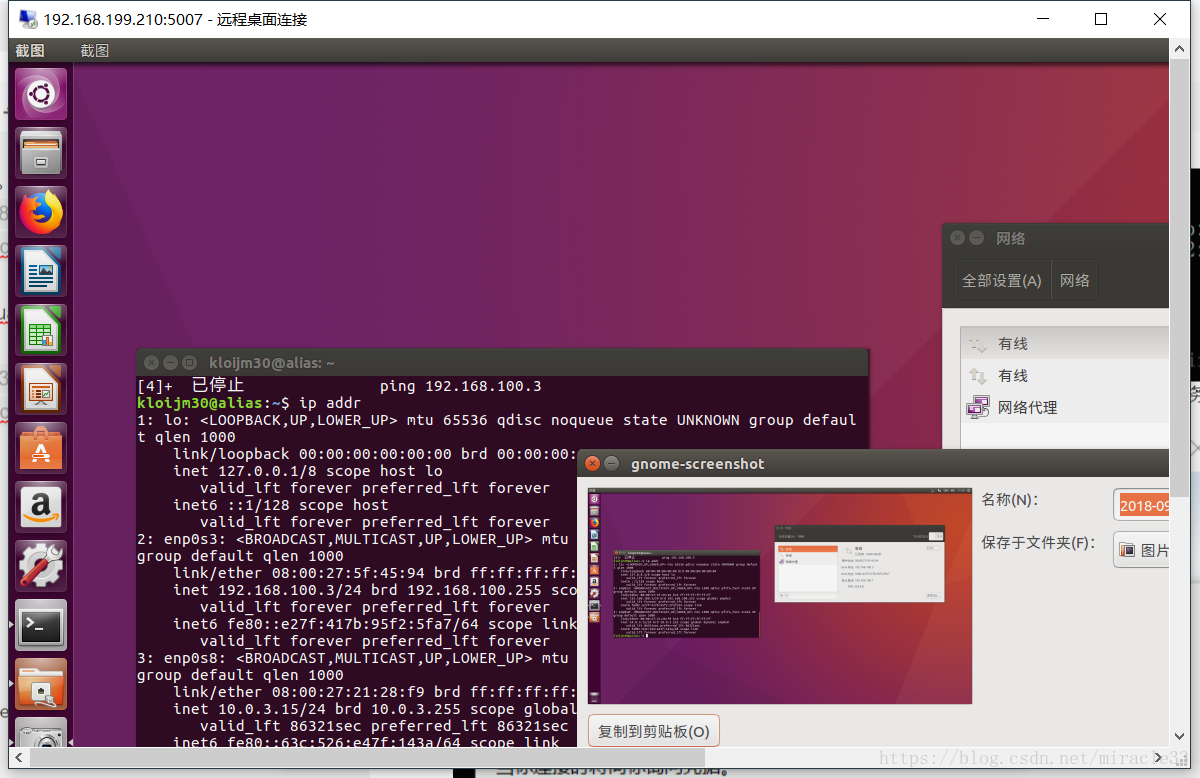
六、安装ubantu软件
1、安装谷歌浏览器chrome
打开终端,依次输入以下命令
sudo wget http://www.linuxidc.com/files/repo/google-chrome.list -P /etc/apt/sources.list.d/
wget -q -O - https://dl.google.com/linux/linux_signing_key.pub | sudo apt-key add -
sudo apt-get update
sudo apt-get install google-chrome-stable
/usr/bin/google-chrome-stable
2、安装搜狗输入法
(1)、执行命令
sudo apt-get install fcitx libssh2-1
(2)、接下来我们从搜狗官方下载deb包 ,下载地址在 http://pinyin.sogou.com/linux/ 根据你的系统选择32位或者64位
执行命令
sudo apt-get install fcitx libssh2-1
3、 安装下载好的安装包命令
4、系统设置>语言支持>键盘输入方式系统
然后选择 fcitx 项
5、重启系统
sudo dpkg -i sougou_64.deb
这样一来,我们便可以在任何地方自由使用自己搭建好的虚拟机。如果你有多个虚拟机的需求,就可以把刚才的虚拟机设置为base,再进行克隆即可。这里建议使用链接克隆,这样的好处是可以仍旧使用原来系统的磁盘,省去了宝贵了磁盘空间。
最后,推荐我们的管理工具给大家